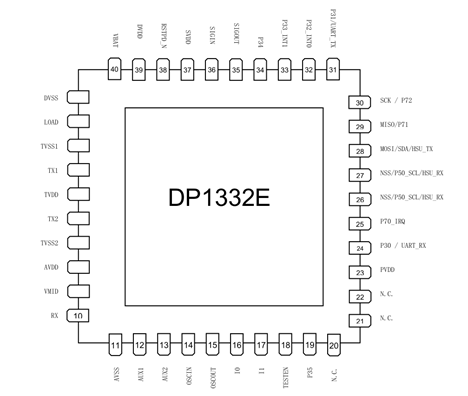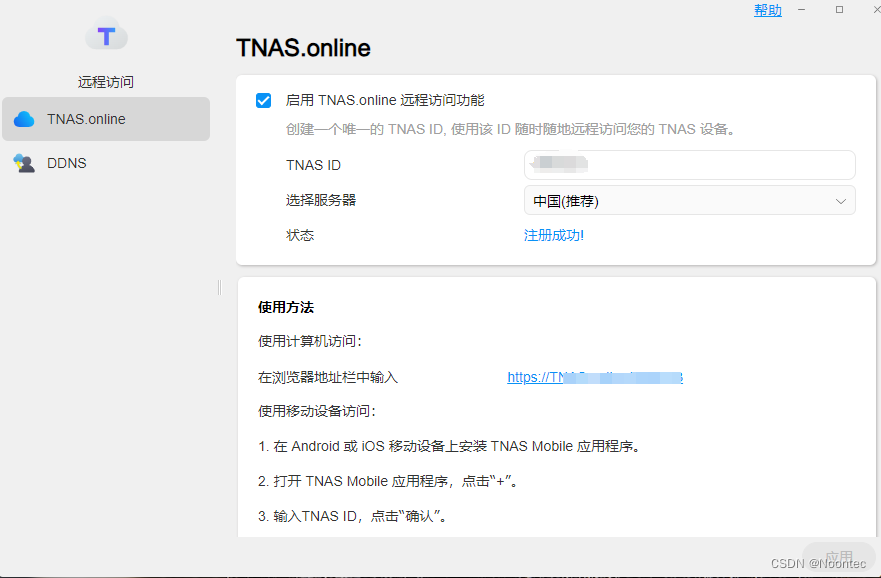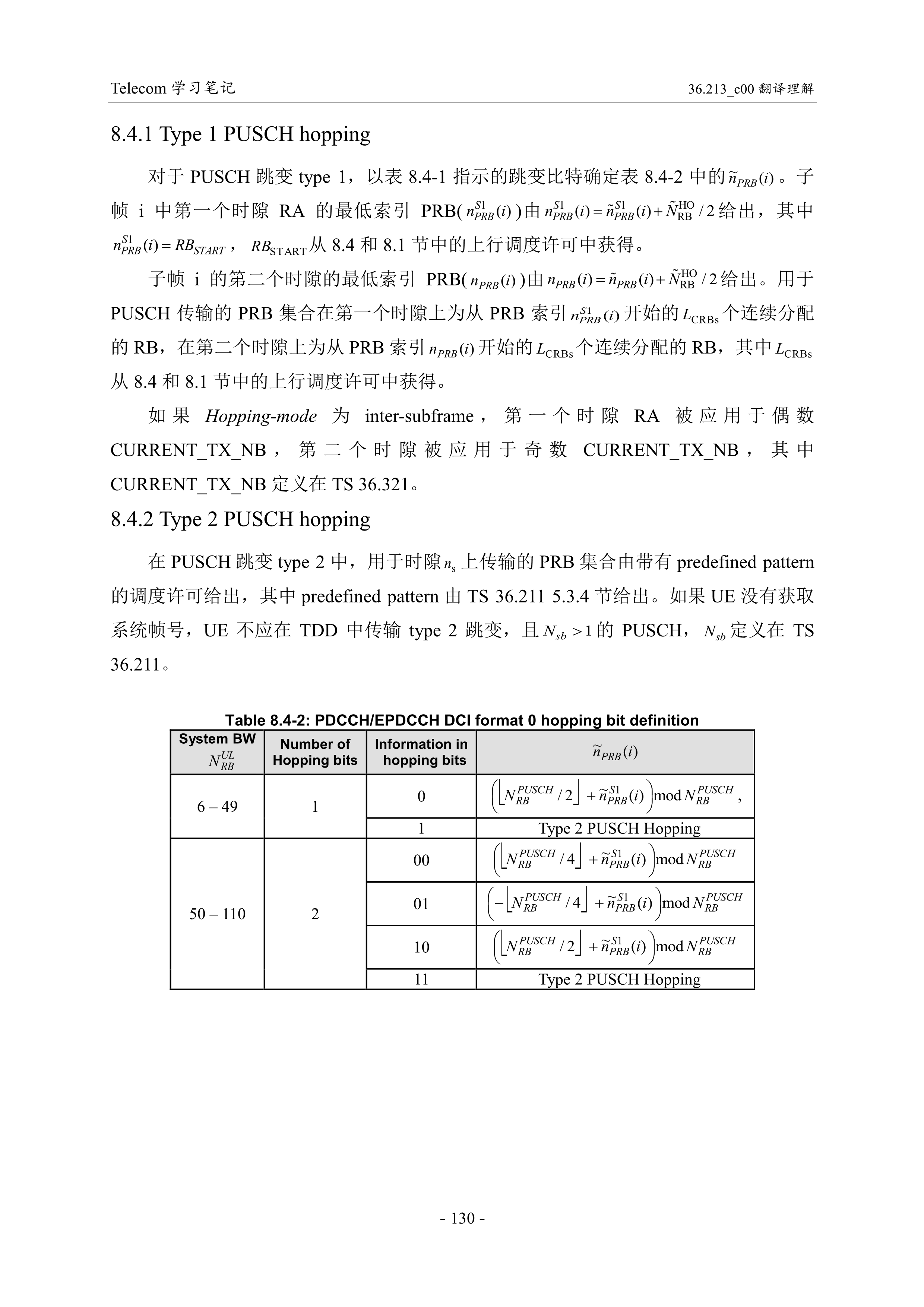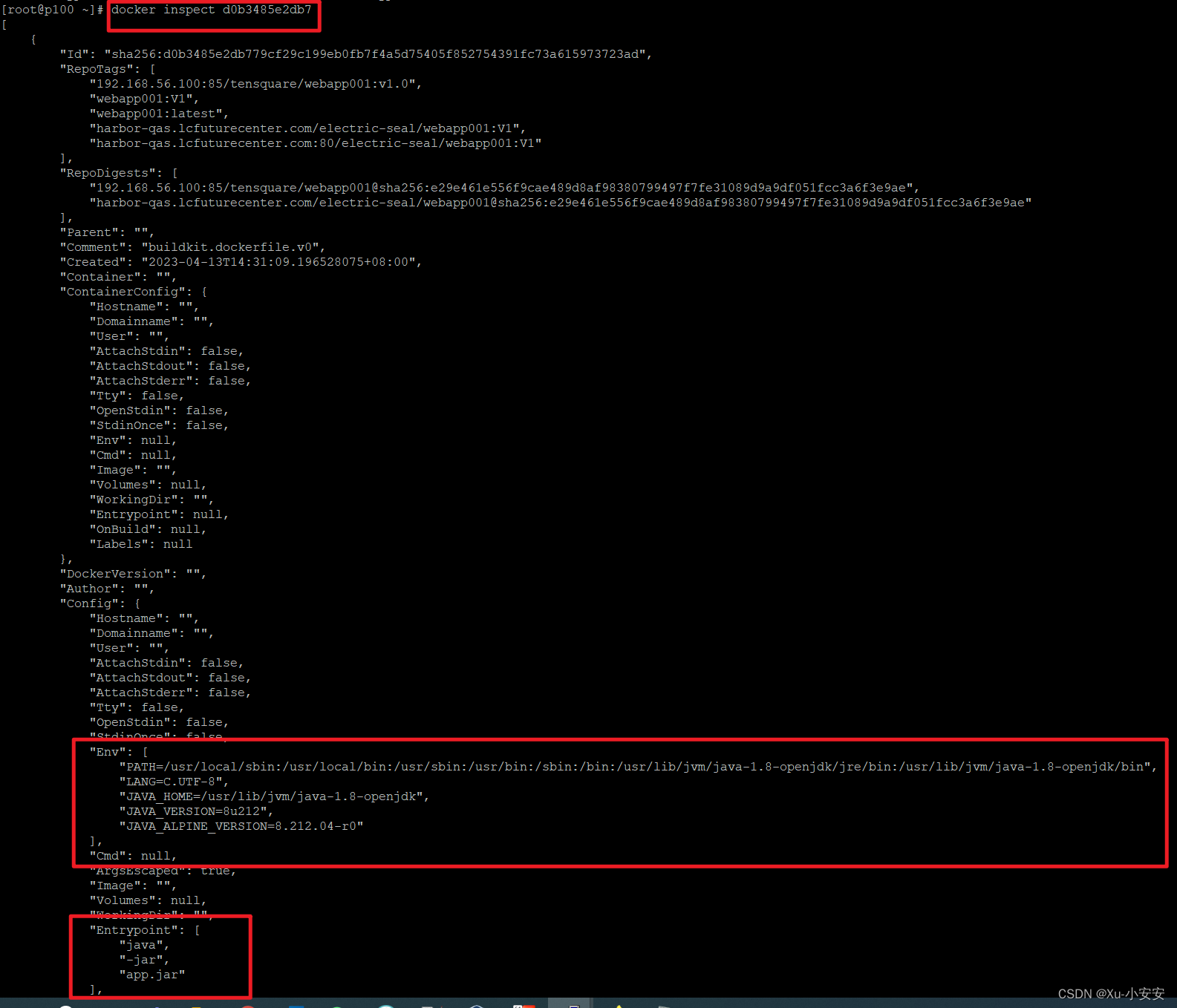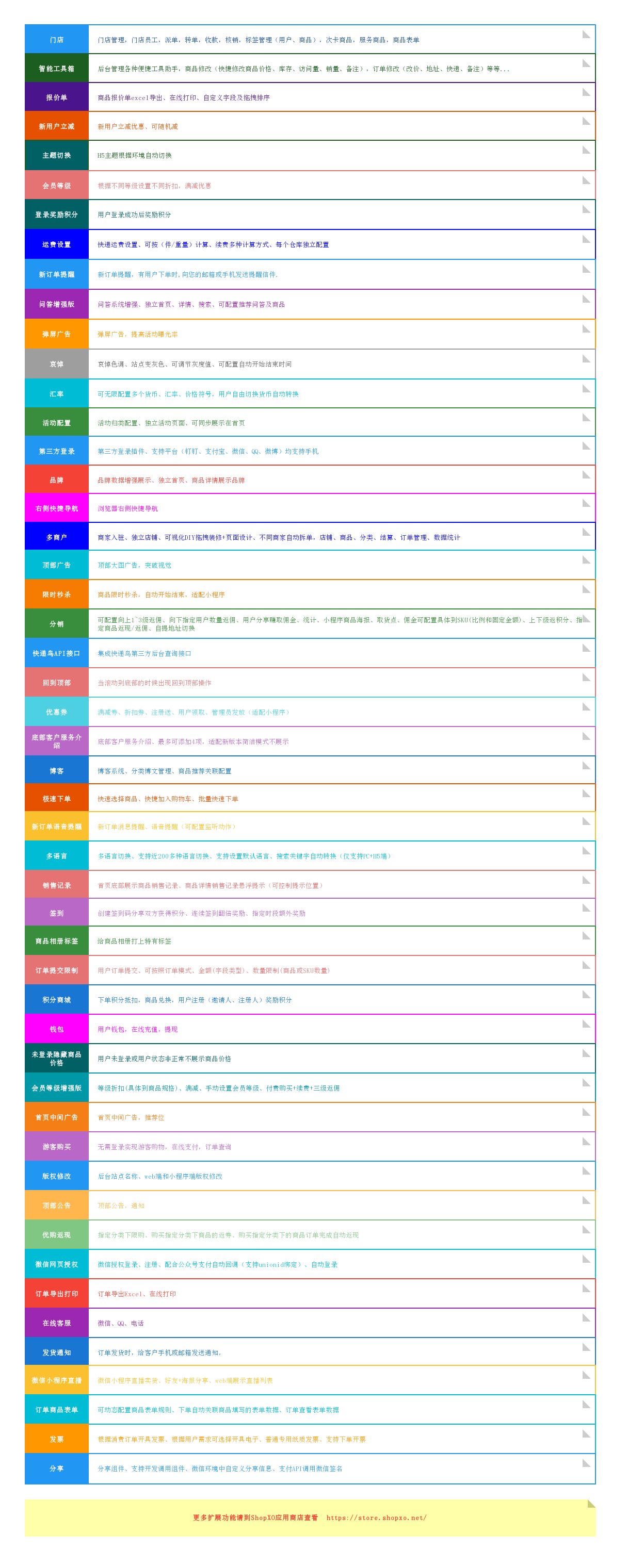打开虚拟机,与连接工具连接好,创建一个文件夹
cd /tools把jdk,tomcat安装包放入这个文件夹里面

#解压
tar -zxvf apache-tomcat-8.5.20.tar.gz
#解压jdk
tar -zxvf jdk-8u151-linux-x64.tar.gz编辑jdk文件以及测试jdk安装
第一行代码路径记得改成我们自己的路径
vim /etc/profile#java environment
export JAVA_HOME=/tools/jdk1.8.0_151
export JRE_HOME=${JAVA_HOME}/jre
export CLASSPATH=.:${JAVA_HOME}/lib:${JRE_HOME}/lib
export PATH=${JAVA_HOME}/bin:$PATH输入Java测试一下,如果有一大段文字就是成功安装jdk
进入已经解压的tomcat文件夹
cd apache-tomcat-8.5.20/
ls
cd webapps/
cd manager/
cd META-INF/
ls
vim context.xml
删除中间的两行代码

cd ..
cd..
cd..
cd bin/
./startup.sh
访问需要开启防火墙,开放端口
firewall-cmd --zone=public --add-port=8080/tcp --permanent
重新加载防火墙
firewall-cmd --reload
外部访问一下 192.168.233.141:8080
点击项目发布
需要配置文件
cd ..
cd conf/
vim tomcat-users.x
cd ..
cd bin/
./shutdown.sh
./startup.sh
安装mysql数据库
将安装包放到tools文件夹当中
cd /tools
把原有数据库卸载
#1.卸载mariadb,否则安装MySql会出现冲突(先查看后删除再查看)
[root@192 ~]# rpm -qa|grep mariadb
mariadb-libs-5.5.68-1.el7.x86_64
[root@192 ~]# rpm -e --nodeps mariadb-libs-5.5.68-1.el7.x86_64
[root@192 ~]# rpm -qa|grep mariadb
解压MySQL压缩包
tar -xvf mysql-5.7.35-1.el7.x86_64.rpm-bundle.tar
开始安装,-ivh 其中i表示安装,v表示显示安装过程,h表示显示进度
cd mysql-5.7rpm -ivh mysql-community-common-5.7.35-1.el7.x86_64.rpm
rpm -ivh mysql-community-libs-5.7.35-1.el7.x86_64.rpm
rpm -ivh mysql-community-client-5.7.35-1.el7.x86_64.rpm
rpm -ivh mysql-community-server-5.7.35-1.el7.x86_64.rpm
#5.启动MySQL服务
systemctl start mysqld
登录mysql修改密码
[root@192 mysql-5.7]# grep "password" /var/log/mysqld.log
2022-10-12T13:19:16.313408Z 1 [Note] A temporary password is generated for root@localhost: o8N#/CfWD+sh
[root@192 mysql-5.7]# mysql -uroot -p
Enter password:
登录进来什么都不要做,优先改密码
#设置密码校验策略(0 or LOW),要不密码太LOW不让你过
set global validate_password_policy=0;
#设置密码校验长度,要不密码太短不让你过(多次测试发现密码最小长度为4位)
set global validate_password_length=4;
#更新密码
set password = password("123456");
授予权限
grant all on *.* to xmg@'%' identified by '123456';
刷新权限
FLUSH PRIVILEGES;
把我们的脚本也放到tools文件夹里面去
exit
ls
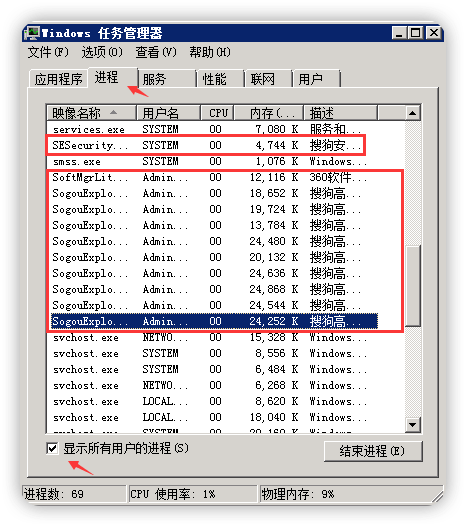

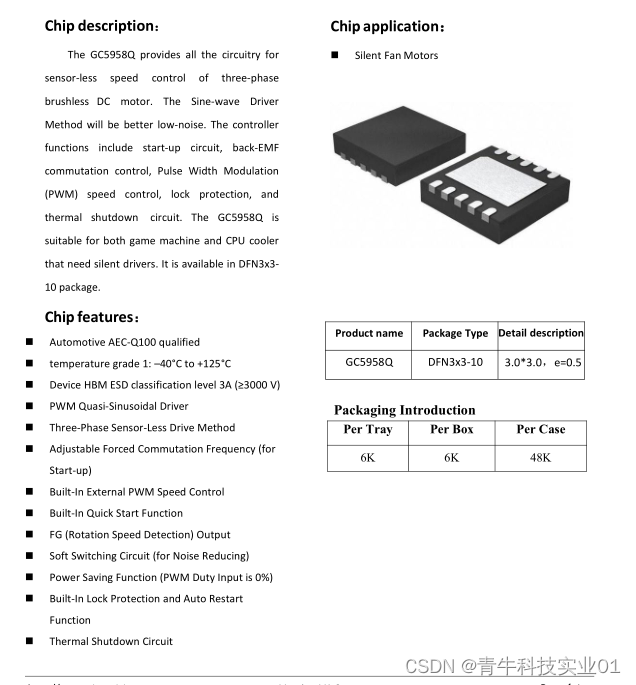

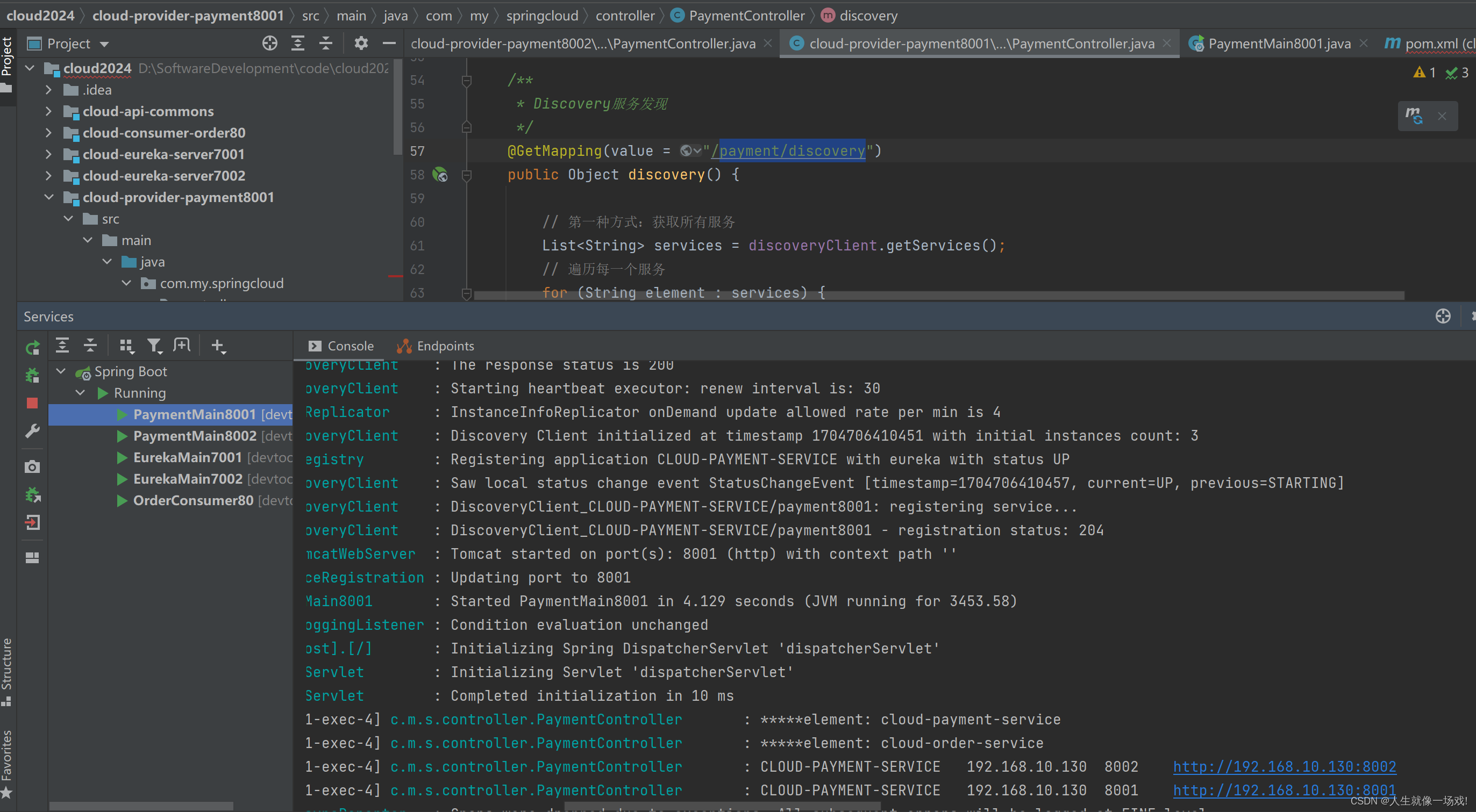
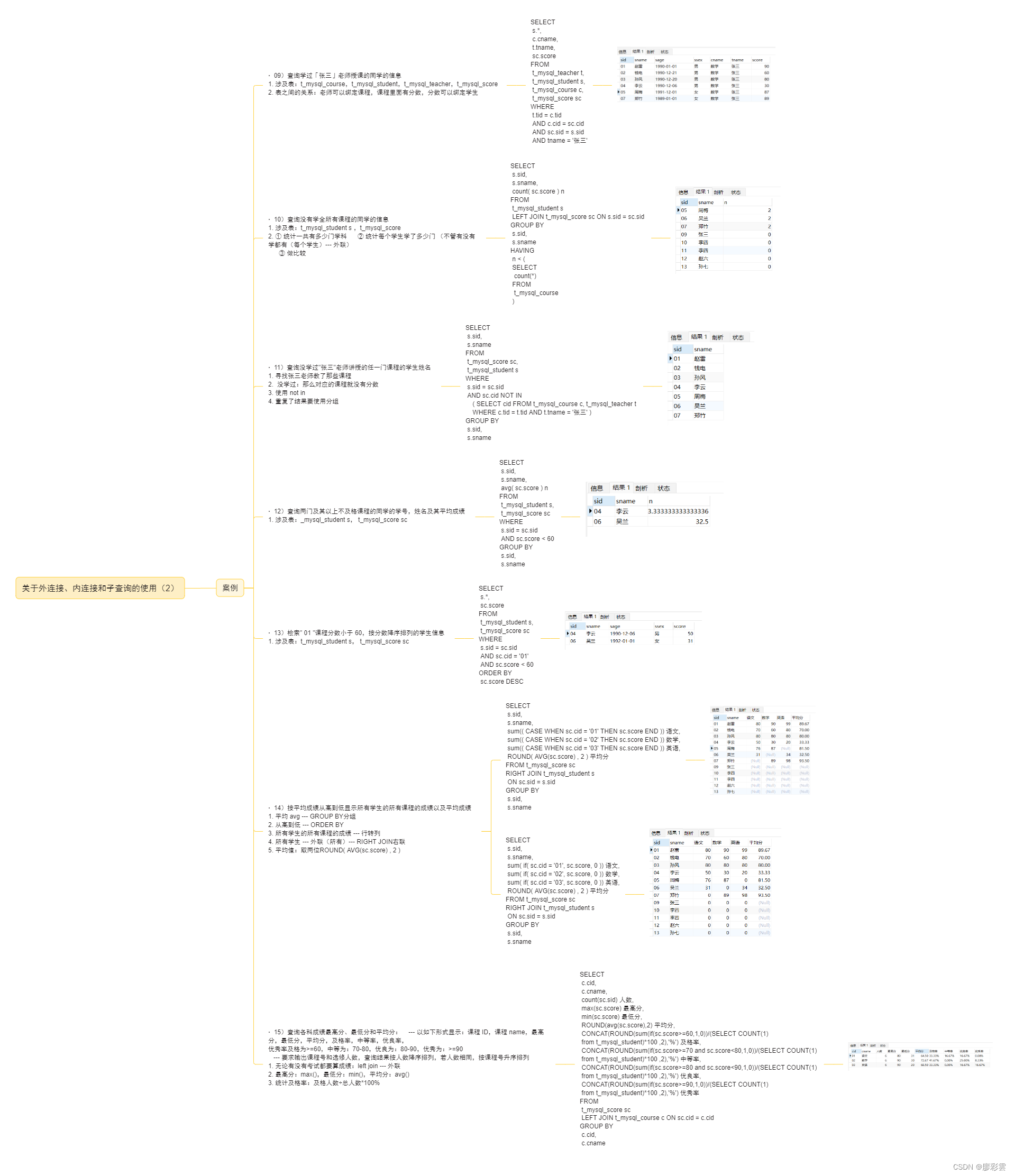

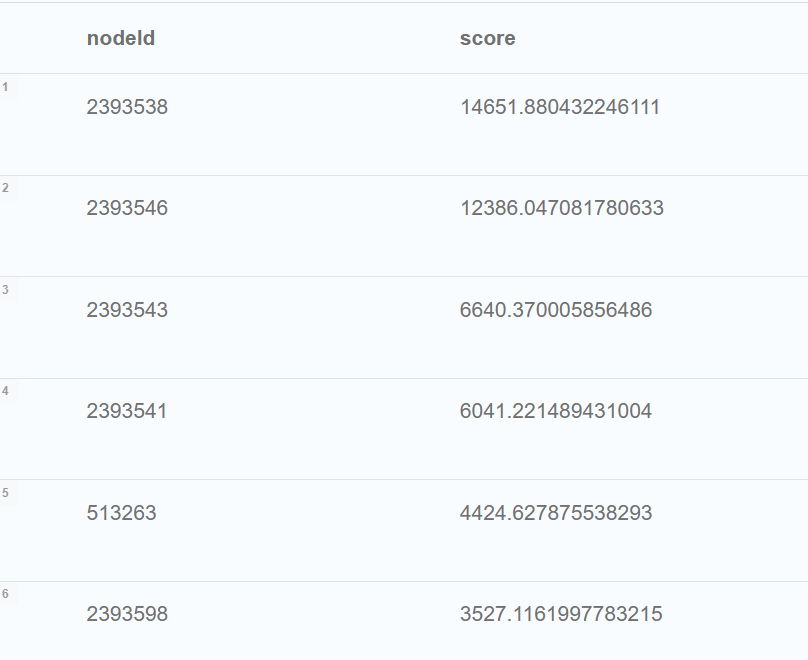
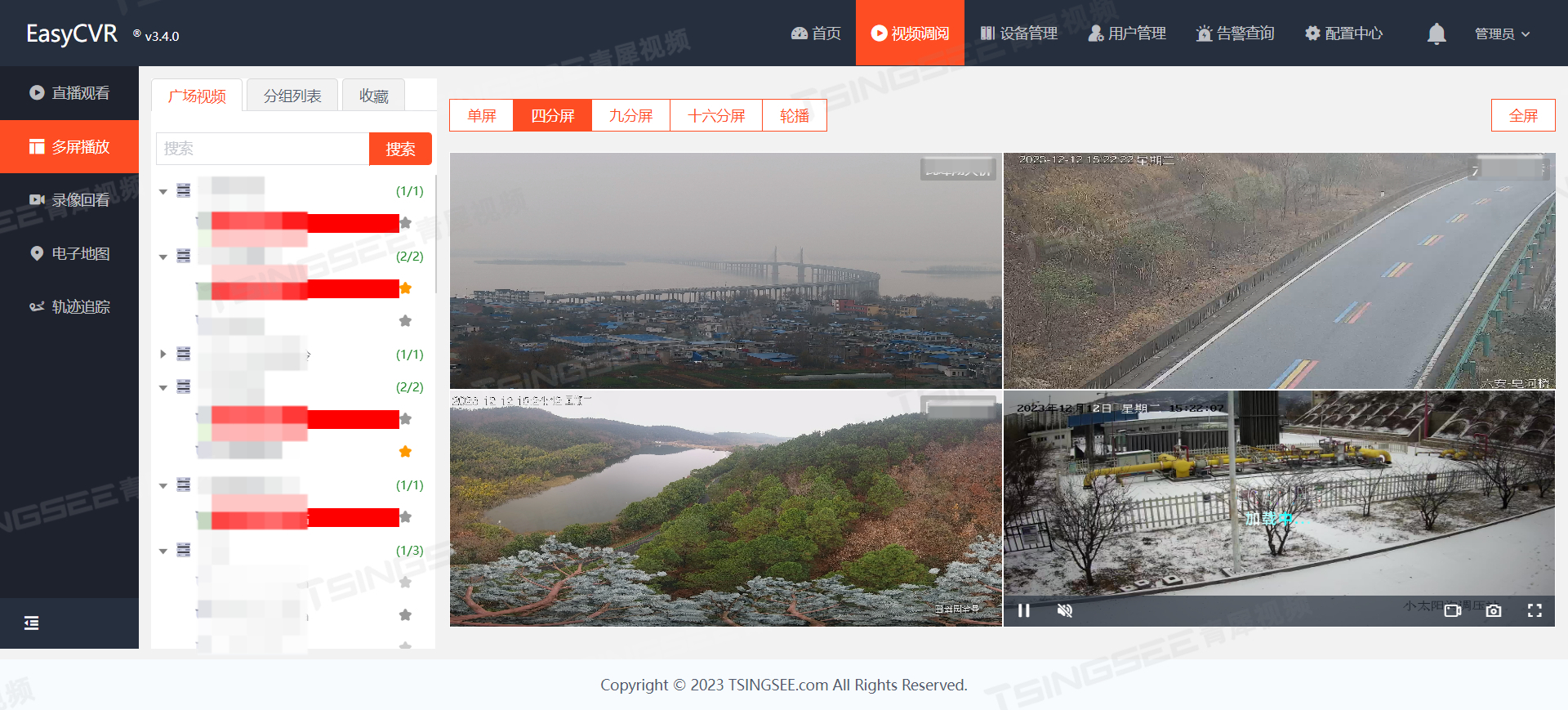
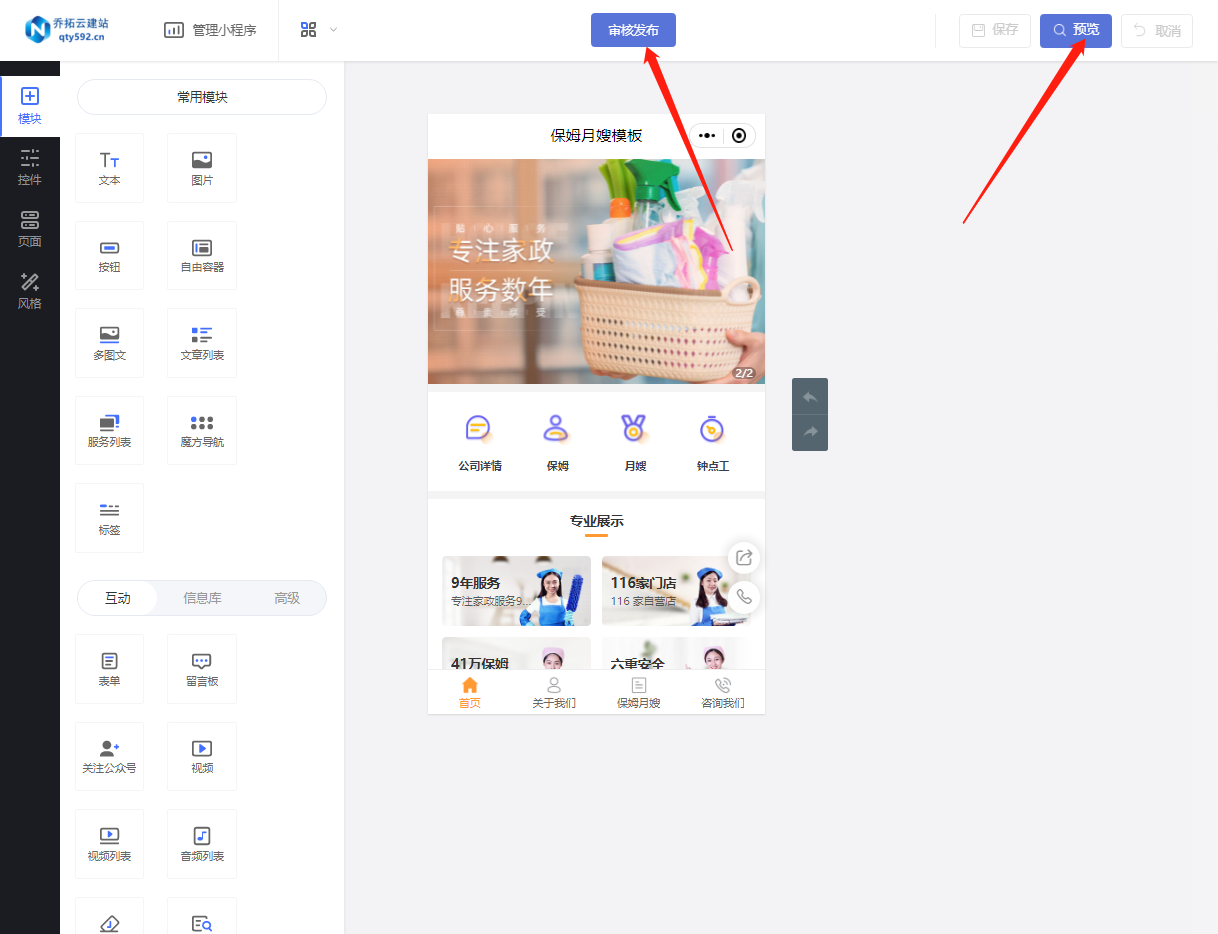


![[AutoSar]基础部分 RTE 08 runnable mapping](https://img-blog.csdnimg.cn/direct/06297f9fc3074397bde93210dfa12ccd.png)